独自ドメインありとはいっていますが、さくらインターネットでは「レンタルサーバー登録」と「独自ドメイン取得」は連動していないため、それぞれを別々に登録した上でレンタルサーバーの情報と独自ドメインを関連付ける必要があります。
レンタルサーバー登録と独自ドメイン取得は別途登録方法を書いていますので、そちらを参考にしてください。
【さくら編】独自ドメインなし、レンタルサーバー登録方法
【さくら編】独自ドメイン登録方法
1、サーバのコントロールパネルにアクセス
URL:https://secure.sakura.ad.jp/rscontrol/
※この時のドメイン名は独自ドメインではなく、さくらインターネットのレンタルサーバーを申し込んだ時に設定したドメイン名を入力します。
5、さくらインターネットで取得したドメインを使うから、取得したドメインを選択し「送信する」をクリック
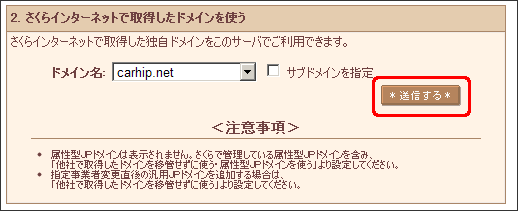
6、もう一度変更が可能になりますがこのまま「送信する」をクリック
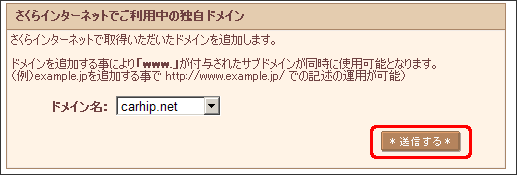
7、最終確認確認なるので、初期ドメインと追加ドメイン(独自ドメイン)を確認し「送信する」をクリック

マルチドメインの設定
マルチドメインとはドメイン名でアクセスしたとき、指定したフォルダを既定のフォルダとして表示するようにする設定のことです。そのためドメイン名と同じフォルダを作っておくと管理が楽になります。
通常は分けなくても大丈夫ですが、さくらインターネットではマルチドメインでの運用を推奨しているため、マルチドメインを設定する方法で運用したいと思います。
ドメイン名とフォルダ名を合わせる関係で、設定に関わる部分はぼかしなしで表示します。
マルチドメインを設定するためにはまずマルチドメインに対応するフォルダを作るところから始める必要があるので、そこからスタートします。
1、サーバのコントロールパネルにアクセス
URL:https://secure.sakura.ad.jp/rscontrol/
3、左メニューの[運用に便利なツール]の「ファイルマネージャー」をクリック
![左メニューの[運用に便利なツール]の「ファイルマネージャー」をクリック](https://datsu-freeblog.info/wp-content/uploads/2011/09/sakurasd-8.gif)
※フォルダ名はなんでもOKですが、ドメイン名(「.(ピリオド)」が使えないためトップレベルドメインは入れない)にしておくと管理が簡単になります。
7、サーバのコントロールパネルに戻り、左メニューの「ドメイン設定」をクリック
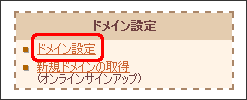
9、マルチドメインとして使用するにチェックを入れ、対象のフォルダにファイルマネージャーで作ったフォルダ名をいれ、共有SSLを使用しないにチェックを入れて「送信」をクリック

10、ドメイン名の横のパスにフォルダ名が表示されれば完了です
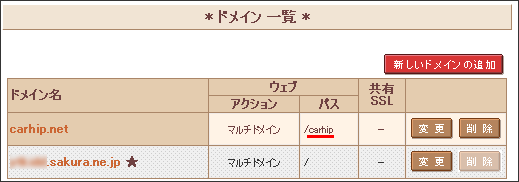
これで独自ドメインの設定が完了しました。おつかれさまでした。
<ちょっとだけ注意>
ドメイン変更では「DNSサーバ」の設定変更を待つ必要があるため、実際にアクセス出来るようになるには若干時間がかかります。


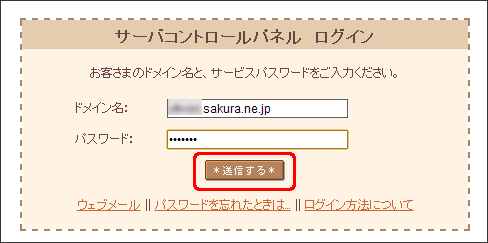

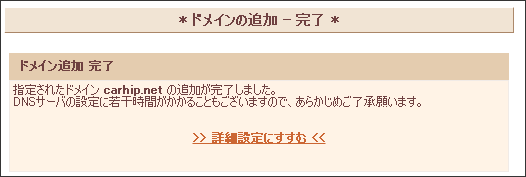
![[表示アドレスの操作]の「フォルダ作成」をクリック](https://datsu-freeblog.info/wp-content/uploads/2011/09/sakurasd-9.gif)
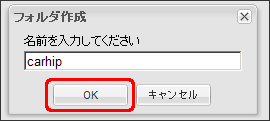

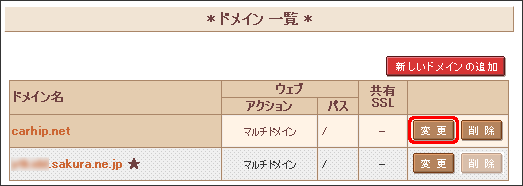
ピンバック: 【ロリポップ編】独自ドメインあり、レンタルサーバー登録方法 | 脱フリーブログ宣言!